Modificare le impostazioni del dispositivo nell'app Beats per Android
Utilizza l’app Beats per Android per modificare le azioni eseguite con la pressione prolungata, passare da una modalità di controllo del rumore all’altra, attivare o disattivare il rilevamento dell’orecchio automatico, impostare i controlli del microfono e altro ancora. Puoi anche visualizzare il livello di carica dei Beats, le informazioni sull’hardware, la versione del firmware e i numeri di serie, oltre a rinominare e registrare il dispositivo.
Se non l’hai già fatto, aggiungi i tuoi auricolari, le tue cuffie o il tuo altoparlante all’app Beats.
Vai nell’app Beats

Tocca

Nella schermata del dispositivo, scorri per visualizzare le impostazioni disponibili per i Beats.
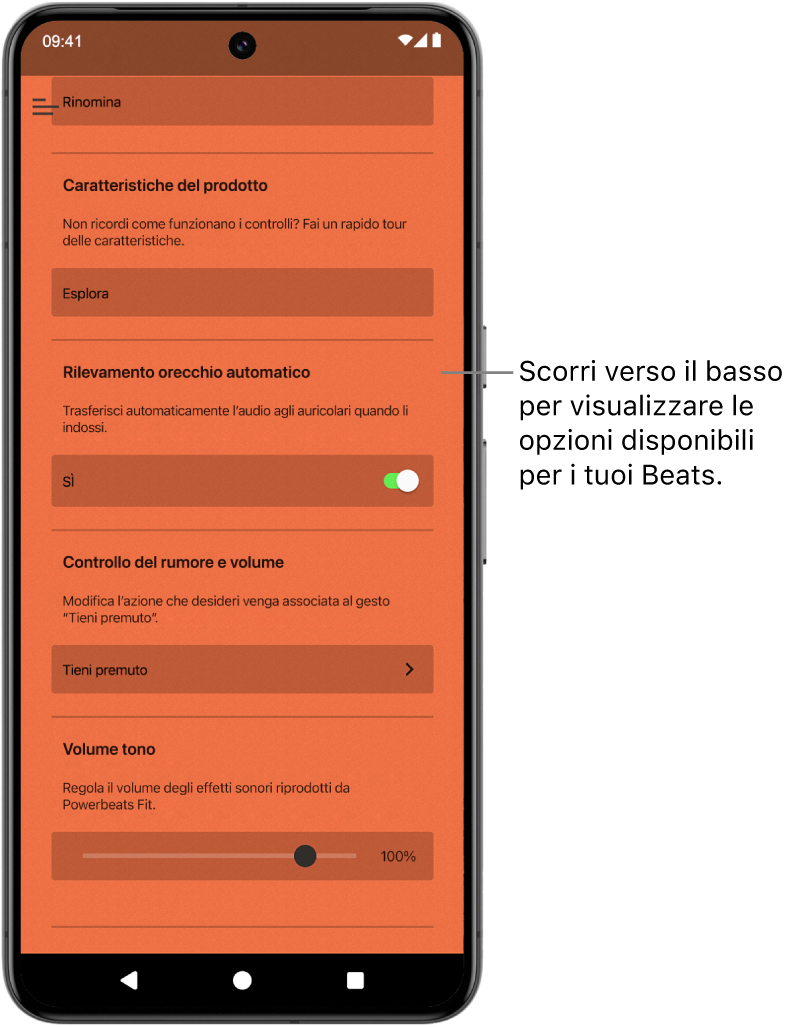
Regola le impostazioni (quelle disponibili dipendono dalle funzionalità delle tue cuffie, dei tuoi auricolari o dei tuoi altoparlanti Beats):
Obiettivo
Azione
Monitorare il livello della carica.
Cerca il livello della batteria subito sotto l'immagine delle cuffie, degli auricolari o dell'altoparlante. Consulta Controllare lo stato della ricarica.
Scoprire le caratteristiche dei Beats.
Tocca Esplora, quindi fai scorrere le diverse funzionalità dei Beats. Quando hai finito, tocca

Rinominare i Beats.
Tocca Rinomina, inserisci un nuovo nome o tocca “Genera un nome”, quindi segui le istruzioni sullo schermo. Consulta Rinominare gli auricolari, le cuffie o l’altoparlante Beats.
Nota: puoi continuare a toccare “Genera un nome” finché non ne trovi uno di tuo gradimento.
Passare da una modalità di controllo del rumore all’altra.
Tocca



Attivare o disattivare il monitoraggio della frequenza cardiaca.
Mentre indossi i Powerbeats Pro 2, tocca
 per consentire ai Beats di connettersi a un’app o a un’attrezzatura per il fitness supportate per il monitoraggio della frequenza cardiaca. Scorri verso il basso fino a “Frequenza cardiaca” e tocca l’interruttore “Monitoraggio abilitato” per attivare o disattivare i sensori della frequenza cardiaca. Consulta Condividere i dati della frequenza cardiaca dei Powerbeats Pro 2.
per consentire ai Beats di connettersi a un’app o a un’attrezzatura per il fitness supportate per il monitoraggio della frequenza cardiaca. Scorri verso il basso fino a “Frequenza cardiaca” e tocca l’interruttore “Monitoraggio abilitato” per attivare o disattivare i sensori della frequenza cardiaca. Consulta Condividere i dati della frequenza cardiaca dei Powerbeats Pro 2.Regolare il volume del segnale di avviso sonoro.
Trascina il cursore “Volume tono” verso sinistra o verso destra. Consulta Regolare il volume degli avvisi sonori.
Controllare i suoni della custodia degli auricolari.
Tocca l’interruttore “Suoni nella custodia” per attivarlo o disattivarlo, oppure trascina il cursore “Volume tono” verso sinistra o destra.
Modificare l’azione “Tieni premuto” per attivare l’assistente vocale o la cancellazione del rumore.
Tocca “Tieni premuto”, tocca Sinistra o Destra per assegnare un'azione all'auricolare corrispondente, quindi seleziona “Controllo rumore” o “Assistente vocale”. Consulta Modificare le impostazioni di pressione prolungata dei Beats.
Consentire l’attivazione della cancellazione del rumore sugli auricolari quando ne indossi soltanto uno.
Tocca l’interruttore “Cancellazione rumore con un auricolare” per attivarlo o disattivarlo.
Modificare l'azione “Tieni premuto” per controllare il volume.
Tocca “Tieni premuto”, tocca l’interruttore “Controllo volume” per attivarlo, tocca Sinistra o Destra per assegnare un’azione all’auricolare corrispondente, quindi seleziona “Alza volume” o “Abbassa volume”. Il controllo opposto viene applicato automaticamente all'altro auricolare. Consulta Modificare le impostazioni di pressione prolungata dei Beats.
Nota: quando “Controllo volume” è attivo, le opzioni “Cancellazione rumore” e “Trasparenza” (se supportate dai Beats) non sono disponibili.
Modificare l’azione per attivare o disattivare l’audio.
Tocca “Attiva e disattiva l’audio”, quindi scegli “Premi una volta” o “Premi due volte”. Consulta Modificare le impostazioni del microfono dei Beats.
Nota: per disattivare o attivare l’audio quando l’app Beats è in background, l’opzione “Ottimizza i tuoi prodotti Beats” deve essere attivata nella schermata del dispositivo.
Impostare il microfono attivo.
Nei controlli del microfono, tocca Automatico, quindi tocca “Passa automaticamente da un auricolare all'altro”, “Sempre nell'auricolare sinistro” o “Sempre nell'auricolare destro”.
L’opzione “Passa automaticamente da un auricolare all'altro” imposta il microfono in modo che passi automaticamente dall'auricolare sinistro a quello destro e viceversa quando rimuovi un auricolare. Consulta Modificare le impostazioni del microfono dei Beats.
Modificare l'azione “Interrompi chiamata”.
Tocca “Interrompi chiamata”, quindi scegli “Premi una volta” o “Premi due volte”. Consulta Modificare le impostazioni per terminare le chiamate dei Beats.
Nota: l'azione “Rispondi alla chiamata” (pressione singola) non può essere modificata.
Attivare o disattivare la riproduzione/pausa automatica dei Beats Flex.
Tocca l’interruttore “Riproduci/metti in pausa automaticamente” per attivarlo o disattivarlo. Consulta Attivare o disattivare le impostazioni automatiche dei Beats Flex.
Attivare o disattivare la risposta automatica alle chiamate dei Beats Flex.
Tocca l’interruttore “Rispondi automaticamente alle chiamate” per attivarlo o disattivarlo. Consulta Attivare o disattivare le impostazioni automatiche dei Beats Flex.
Attivare o disattivare il rilevamento orecchio automatico.
Tocca l’interruttore “Rilevamento orecchio automatico” per attivarlo o disattivarlo. Consulta Attivare o disattivare il rilevamento orecchio dei Beats.
Controllare l'aderenza dei copriauricolari.
Sui Beats supportati, tocca “Test aderenza copriauricolari”, quindi segui le istruzioni sullo schermo. Consulta Ottieni l’aderenza perfetta con i tuoi auricolari Beats.
Aggiornare la versione del firmware sui Beats.
Visualizzare il nome del prodotto, il numero di serie e la versione del firmware.
Scorri verso il basso e consulta le informazioni nella sezione “Sotto il cofano”. Consulta Ottenere informazioni sui Beats.
Nota: per alcuni Beats, toccando il numero di serie viene mostrato quello specifico dell'auricolare sinistro; toccandolo di nuovo, viene mostrato il numero di serie specifico dell'auricolare destro.
Consentire all’app Beats di essere eseguita in background (quando i Beats sono connessi), di disattivare e riattivare l’audio sui Beats supportati, di inviare notifiche relative alla batteria e di aggiornare il firmware.
Tocca l’interruttore Consentito (sotto “Ottimizza i tuoi prodotti Beats”) per attivarlo.
Alcune funzionalità dei Beats potrebbero non essere disponibili finché non ne aggiorni il firmware. Consulta Aggiornare i Beats.
Per ulteriori informazioni sulla personalizzazione delle impostazioni dei Beats, consulta Personalizzare i controlli sui tuoi Beats.